Nếu bạn thường xuyên nâng cấp phiên bản Windows, bạn có thể biết rằng Microsoft cung cấp cho bạn một tùy chọn để backup lại phiên bản cũ hơn. Bạn có thể dễ dàng quay lại phiên bản Windows trước thông qua Settings
Hệ điều hành mới nhất của Microsoft – Windows 11 cung cấp cho bạn khung thời gian 10 ngày để quay trở lại phiên bản trước. Khi 10 ngày trôi qua, bạn không thể quay lại phiên bản trước đó.
Khi PC của bạn cài đặt bản cập nhật mới, các tệp phiên bản cũ hơn sẽ được lưu trữ trên thư mục Windows.old. Microsoft giữ thư mục này trong 10 ngày, bạn có thể sử dụng thư mục này để restore lại phiên bản trước.

Nếu bạn không có kế hoạch quay lại phiên bản trước, bạn có thể xóa thư mục Windows.old này để giải phóng một số dung lượng lưu trữ. Đây cũng là 1 phương pháp rất hay để giải quyết vấn đề dung lượng ổ C Windows bị đầy. Vì vậy, nếu đang tìm cách giải phóng dung lượng lưu trữ trong Windows 11, bạn có thể cân nhắc xóa thư mục Windows.old.
Xóa thư mục Windows.Old bằng cách thủ công
Phương pháp này bạn sẽ truy cập trực tiếp tới thư mục cha của thư mục Windows.Old và xóa trực tiếp.
Bước 1. Mở cửa sổ Windows Explorer bằng cách truy cập vào This PC. Tiếp đến đi tới thư mục C:
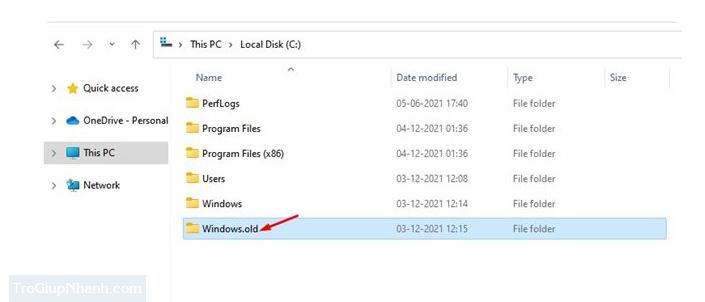
Bước 2. Nhấp chuột phải vào thư mục Windows.Old và chọn Delete
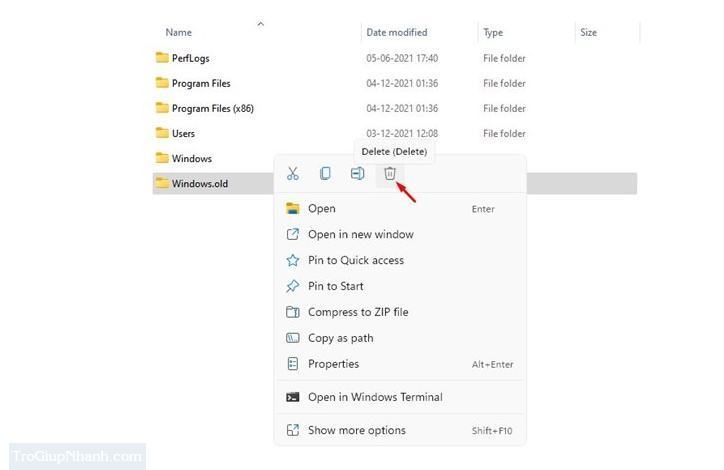
Bước 3. Xác nhận việc đồng ý xóa, chọn Continue…
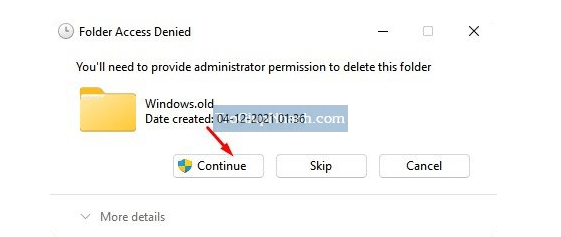
Xong, việc xóa chỉ mất khoảng từ 2-5 phút vì thư mục Windows.Old cũng khá nặng.
Xóa thư mục Windows.Old bằng Disk Cleanup
Nếu bạn không thể xóa thư mục Windows.old khỏi File Explorer, bạn cần sử dụng tiện ích Disk Cleanup
Bước 1. Tìm kiếm chương trình Disk Cleanup trong cửa sổ Start Windows.
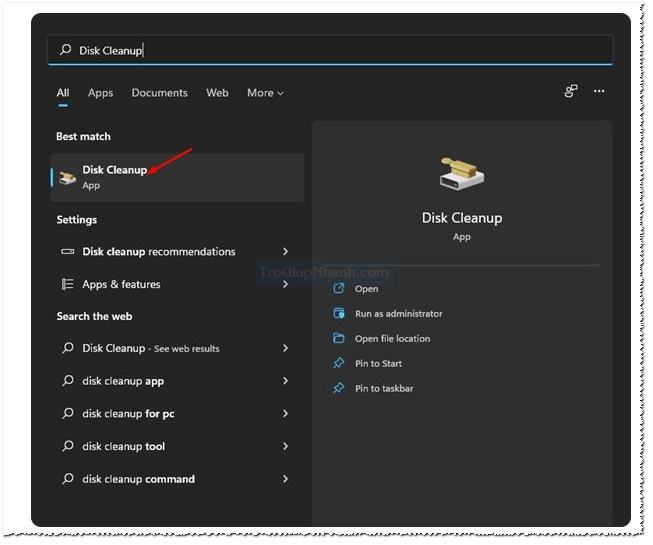
Bước 2. Trên chương trình Disk cleanup, các bạn chọn ổ đĩa muốn quét. Thông thường ổ C sẽ là ổ Windows, vậy nên ta chọn ổ C nhé.
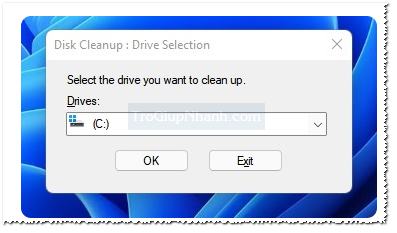
Bước 3. Nhấn vào Clean up system files
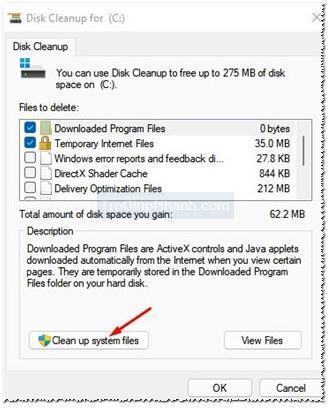
Bước 4. Trên cửa sổ hiển thi, các bạn tích chọn Previous Windows installation(s) và sau đó nhấn OK.
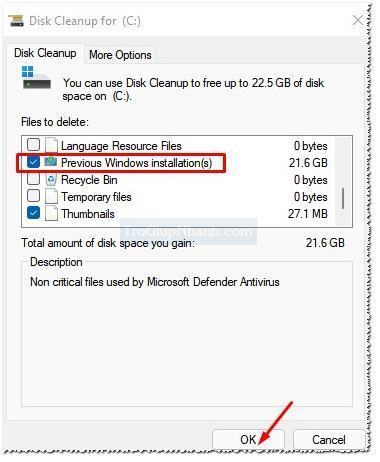
Chờ tiến trình xóa sẽ tự động hoàn tất khi xóa xong. Nếu cần thiết hơn bạn hãy khởi động lại máy tính nhé.
Phần kết
Xóa thư mục Windows.old sẽ không làm hỏng máy tính của bạn. Tuy nhiên, sau khi xóa bạn sẽ không thể restore lại phiên bản Windows trước. Vì vậy, chỉ xóa thư mục nếu bạn không có kế hoạch khôi phục phiên bản Windows. Nếu bạn có bất kỳ thắc mắc, hãy cho Trợ Giúp Nhanh biết trong khung bình luận bên dưới.
Nguồn : Trợ Giúp Nhanh – Trogiupnhanh
